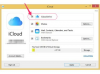Scannen Sie das Netzwerk, um alle verwendeten IP-Adressen zu finden.
Das Identifizieren aller verwendeten IP-Adressen in einem Netzwerk ist bei der Durchführung von Wartungs- oder Verwaltungsänderungen hilfreich. Dies ist auch sehr nützlich, um zu erkennen, wenn ein neues Gerät an das Netzwerk angeschlossen wird. Viele Unternehmen führen einen nächtlichen Scan des Netzwerks durch, um zu überprüfen, welche IP-Adressen verwendet werden, und führen einen Vergleich mit einem vorherigen Scan durch, um potenzielle Sicherheitsbedrohungen zu identifizieren. Nmap ist ein Open-Source-Scanner, der von Profis und Hobbyisten verwendet wird, um verschiedene Netzwerk-Scan-Aktivitäten durchzuführen. Es ist perfekt für diese Aktivität.
Schritt 1
Laden Sie die "neueste stabile Self-Installer"-Version von Nmap für Ihren Computer herunter (siehe Ressourcen).
Video des Tages
Schritt 2
Installieren Sie Nmap auf Ihrem Computer, indem Sie auf die Nmap-Setup-Datei doppelklicken. Folgen Sie den Anweisungen, um es auf Ihrem lokalen Laufwerk im Standardverzeichnis zu installieren.
Schritt 3
Klicken Sie auf die Schaltfläche "Start" in der Windows-Menüleiste, geben Sie "cmd" in das Textfeld ein und drücken Sie "Enter", um ein Befehlsfenster zu öffnen.
Schritt 4
Geben Sie den folgenden Befehl ein: nmap -sP 192.168.1.0/24. Drücken Sie Enter".
Schritt 5
Nmap scannt den gesamten IP-Adressbereich, beginnend mit 192.168. Eine Liste aller verwendeten IP-Adressen wird mit dem Text "host is up" unter der IP-Adresse angezeigt.
Dinge, die du brauchen wirst
Windows-Computer
Nmap-Scanner-Software
Spitze
Passen Sie beim Scannen eines langsamen Netzwerks die Scangeschwindigkeit an, um sicherzustellen, dass das Netzwerk nicht ausfällt.
Warnung
Holen Sie immer die Erlaubnis des Netzwerkbesitzers ein, bevor Sie einen Scan durchführen.